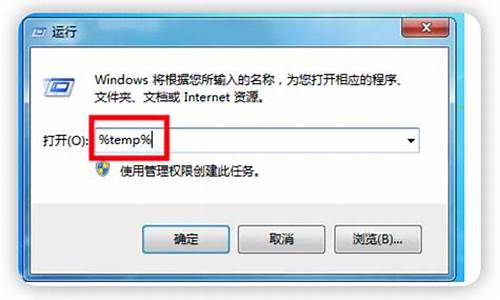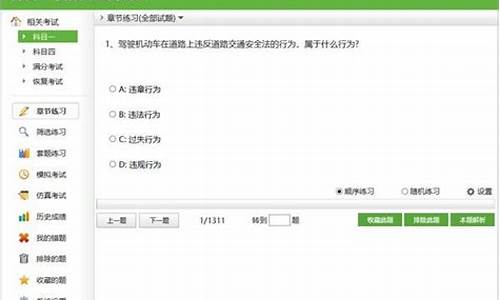苹果电脑无法重装系统,苹果电脑系统重装不了
1.苹果电脑WINDOWs系统坏了.重装不了怎么办?
2.格式化苹果电脑失败怎么办
3.苹果笔记本不能重装苹果系统!!!
4.苹果电脑不能重做系统怎么办
5.重装MAC系统,提示未能继续安装maOS

好多年没玩苹果的电脑了,没记错的话开机按住option+R键,帮你找了下:参考苹果官网:
Reinstall from macOS Recovery
macOS Recovery makes it easy to reinstall the Mac operating system, even if you need to erase your startup disk first. All you need is a connection to the Internet. If a wireless network is available, you can choose it from the Wi-Fi menu in the menu bar. This menu is also available in macOS Recovery.
1. Start up from macOS Recovery
To start up from macOS Recovery, turn on your Mac and immediately press and hold one of the following combinations on your keyboard. Command-R is generally recommended, especially if you never installed macOS Sierra 10.12.4 or later.
Command (?)-R
Install the latest macOS that was installed on your Mac.
Option-?-R
Upgrade to the latest macOS compatible with your Mac.
Shift-Option-?-R
Install the macOS that came with your Mac, or the closest version still available.
Release the keys when you see the Apple logo, a spinning globe, or a prompt for a firmware password. When you see the Utilities window, you've started up from macOS Recovery.
macOS Utilities window
2. Decide whether to erase (format) your disk
If you need to erase your disk before installing macOS, select Disk Utility from the Utilities window, then click Continue. You probably don't need to erase, unless you're selling or giving away your Mac or have an issue that requires you to erase. Learn more about when and how to erase.
3. Install macOS
After starting up from macOS Recovery, follow these steps to install macOS:
Choose Reinstall macOS (or Reinstall OS X) from the Utilities window.
Click Continue, then follow the onscreen instructions to choose your disk and begin installation.
If the installer asks to unlock your disk, enter the password you use to log in to your Mac. If it doesn't see your disk, or it says that it can't install on your computer or volume, you might need to erase your disk.
macOS installer window
Please allow installation to complete without putting your Mac to sleep or closing its lid. During installation, your Mac might restart and show a progress bar several times, and the screen might be empty for minutes at a time.
If your Mac restarts to a setup assistant, but you're selling or giving it away, press Command-Q to quit the assistant without completing setup. Then click Shut Down. When the new owner starts up the Mac, they can use their own information to complete setup.
苹果电脑WINDOWs系统坏了.重装不了怎么办?
苹果电脑重装系统的方法为:
工具:苹果macbook
1、重启Mac,在电话界面中按下键盘option+command+R。
2、在跳转的界面中选择磁盘工具,抹掉磁盘上的记录。
3、之后选择重新安装macOS选项。
4、在跳转的界面中选择同意选项。
5、之后进入重装系统界面,等待一段时间即可。
格式化苹果电脑失败怎么办
这个要看具体情况,重装时重装不了?(安装盘安装不了?GHOST时候卡住报错?)重装后进不了系统?重装后进不了的话就要BIOS设置为硬盘启动,然后修复一下MBR(DOS下修复或者进PE系统修复),重装不了的话就有可能硬盘有坏(修复下,格式里化重新分区等操作),BIOS里硬盘接口类型有错,系统碟坏。具体问题具体解决,自已搞不好的话,最好找个熟悉电脑的朋友看下或送维修了。
苹果笔记本不能重装苹果系统!!!
1. 苹果电脑格式化了装不了系统怎么办
可以尝试使用制作好的u盘启动盘进行安装系统:
1、首先将u盘制作成u深度u盘启动盘,重启电脑等待出现开机画面按下启动快捷键,选择u盘启动进入到u深度主菜单,选取“02运行U深度Win8PE装机维护版(新机器)”选项,按下回车键确认。
2、进入win8PE系统,将会自行弹出安装工具,点击“浏览”进行选择存到u盘中win7系统镜像文件。
3、等待u深度pe装机工具自动加载win7系统镜像包安装文件,只需选择安装磁盘位置,然后点击“确定”按钮即可。
4、此时在弹出的提示窗口直接点击“确定”按钮。
5、随后安装工具开始工作,请耐心等待几分钟。
6、完成后会弹出重启电脑提示,点击“是(Y)”按钮即可。
7 、此时就可以拔除u盘了,重启系统开始进行安装,无需进行操作,等待安装完成即可,最终进入系统桌面前还会重启一次。
2. 苹果电脑系统被全部格式化了怎么办
要强制 OS X Lion 或 OS X Mountain Lion 使用互联网恢复功能,请在启动 Mac 时按住 mand-Option-R 按键组合。
磁盘工具
抹掉并重新格式化存储设备
1. 点按已连接的存储设备,存储大小以 GB 表示。
2. 点按"分区"标签。
3. 从"分区布局"弹出式菜单中选择"1 个分区"。
4. 点按"选项"。注:只能选择一个分区。
5. 点按"GUID 分区表"单选按钮,然后点按"好"。
6. 在"格式"栏中,选择"Mac OS 扩展(日志式)"。
7. 在"名称"栏中输入驱动器的名称。
8. 点按"应用"。
9. 点按"分区",以确认要抹掉并重新格式化所选的驱动器。
10. 重新格式化完成后,从磁盘工具菜单中选取退出磁盘工具。
11. 选择安装 os x 系统进行重装系统。
3. 苹果笔记本把硬一盘格式化了如何恢复苹果系统
是用原版的镜像刻的吗(如果没有,你可以直接到电脑城或淘宝上买个苹果系统安装U盘)!如果是,直接放入光驱开机听到咚的一声后按住OPTION键不放,直到界面跳转到选择启动项的界面后,选择你的光盘回车,然后等待安装界面的出现,现在就按流程操作即可!!!(格式化也不影响WIN7没声音,你没有装BOOTCAMP吗,没装当然没声音!!!)
--------------------------------------
有问题再向我提问!!!
4. 苹果电脑硬盘格式化了怎么
我以前也试过自己恢复数据,开始在网上找了几天,用了一个又一个的破解版,注册版,结果出来一大堆乱七八糟的文件,后来我开始头晕目眩了,没办法了就出去恢复了,一打听差点把没把我吓晕了,价格太贵了,在电脑城兜了好久选定了一家帮我恢复,他让我第二天去取数据,结果第二天去却说我的损坏太严重了没法恢复,当时气得想想跳楼的心都有了,那是帮客户拍的结婚视频素材,这恢复不了可怎么向人家交待啊,后来一朋友说他在网上找人恢复过让我也找他试试,开始还抱着试试的想法去试试的没想到一个小时不到就恢复出来了,连目录名都一样,他{Q,号}156,808,23,183我觉得他是很牛的,你如果是还没弄好可以找他帮你看看,希望对你有一定帮助。
苹果电脑不能重做系统怎么办
如果偶尔关机死机,只有按开关机键关机在开机了,在不可以就要拔电源了(如果不能开机就要重装了)。
1)请问你的电脑原来不这样吧?如果不是,关不了机或关机慢前你是怎么操作的?安装什么硬件了,下载什么东西了,请你说说行吗?(如果偶尔出现关机死机,请按开关机键关机在开机即可)
出现这样的问题是软件冲突、驱动不合适、系统问题引起的,可以还原一下系统,还是不行重新安装操作系统,不要安装软件、补丁、驱动等,看看关机还有问题吗?如果没有在逐步的安装驱动、补丁、软件,找出不合适的东西就不要安装了。
2)另外就是卡引起的,如cpu等硬件温度过高,或玩游戏、看视频、或操作大程序、或电脑用的时间长了,这时是很卡的,您要有一些耐心等会电脑自己慢慢恢复,点击一下电脑上的每一个页面慢慢的恢复,等恢复正常后在关机,如果还是不可以,就直接按开关机键关机(如果电脑开的时间太长了,我的经验是,隔一段时间重启一下电脑释放一下缓存在接着玩就好些)。
3)如果上面的方法不能解决,先软后硬,重新安装操作系统,不要安装软件、补丁、驱动等,看看关机还有问题吗?如果没有在逐步的安装驱动、补丁、软件,找出不合适的东西就不要安装了。
请注意:如果还原系统或重装后,安装驱动、补丁、软件等东西时,一定要将影响你这次出事的东西不要在安装上去了,否则就白还原或重装了。
4)如果是硬件问题引起的,建议检修一下去。
重装MAC系统,提示未能继续安装maOS
方法如下:
一:首先制作苹果系统优盘方法如下:(还需要一台运行MACOS X系统的计算机)
插上U盘,使用系统自带磁盘工具将U盘格式化,格式选择Mac OS 扩展,名称随意。
注:原版系统镜像很容易找到,ISO、DMG都可以,百度就可以,
格式化完毕后,选择恢复,源磁盘选择系统安装文件即可,目的磁盘就是您格式化好的磁盘分区了,用鼠标拖到框里面即可。
一切妥当,点击恢复,将会进入U盘制作过程,一般耗时大概20分钟左右,根据U盘速度而定。
二:开始装系统:
插上制作好的苹果系统U盘,开机按option选择U盘启动。
从U盘启动后,如果看到的是:There was a problem installing Mac OS X. Try reinstalling,那么需要重置一下PRAM,方法为:开机,在灰屏出现前同时按下Command、Option、P、R(不含顿号),直至电脑重新启动并听到启动声音,松开这些按键。剩下的步骤和光盘安装一致,根据提示进行就可以了
选择系统语言。
彻底重装的话需要格式化硬盘,使用磁盘工具。
区分大小写的话会导致部分软件无法运行。
退出磁盘工具 选择重新安装Mac OS X。
极熟悉的安装过程,根据提示完成即可。
整个安装过程需重启两次,共耗时大约半小时,比光盘动辄1小时要快不少。
设置好的Apple ID,系统账户将会自动生成。
进入桌面,大功告成,记得修改一下适合触摸板手势以及别的个性化设置。
这个是由于电脑出厂并非apfs格式的磁盘。
1、先把电源线跟Mac电源口连接,把充电器跟插座相连。
2、长按电源键关机,直到屏幕不再显示禁止符号,
3、之后按下“cmmand+r”快捷键,再按电源键开机。
4、之后在出现的实用工具界面中,点击右上角的网络图标,选择连接一个可以使用的WiFi。
5、点击软件上的磁盘工具,然后点击磁盘工具左上角的显示。
6、之后在出现的界面中,点击打开左上角向下的箭头,选择“显示所有设备”,然后在出现的菜单栏中,选择显示出来的SSD。
7、选磁盘工具上的抹掉,然后格式选择Macos扩展,不要选择加密的方式,也不要选择apfs,然后点击抹掉即可。注意:抹掉后文件就不见了。
8、等待结束后,点击左上角的苹果图标,选择关机,将电脑关机。
9、然后一个手指按键盘上的shift+option+cmmand+r,一手则按一下开机键。
10、然后重启后看到下图的画面选择重新安装macos,这样就可以了,
声明:本站所有文章资源内容,如无特殊说明或标注,均为采集网络资源。如若本站内容侵犯了原著者的合法权益,可联系本站删除。